Der Browser Mozilla Firefox hält, obwohl er an Google Chrome die Palme verloren hat, fest den zweiten Platz in der Popularität der Welt. Es wird für seine Geschwindigkeit und die bequeme Unterstützung einer großen Anzahl von Registerkarten geliebt. Gleichzeitig hängt die Leistung von Mozilla direkt davon ab, wie es Informationen speichert - einschließlich Tabs, Passwörter und Seitenbesuche.
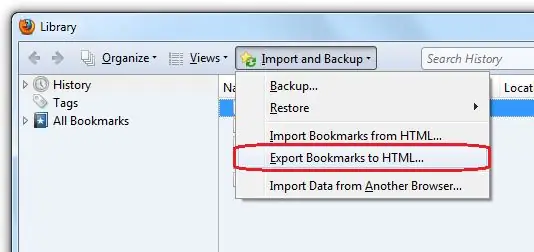
Lesezeichen in Mozilla Firefox und wie sie gespeichert werden
Mozilla Firefox deckt im Januar 2014 etwa 28% aller Internetnutzer ab und ist in Sachen Geschwindigkeit seinem engsten Konkurrenten auf den Fersen. Um die Geschwindigkeit des Browsers zu gewährleisten, werden alle Daten für jeden Benutzer in Form eines Profils (Dateisatz) über eine Datenbank gespeichert. Das Standardprofil wird erstellt, wenn Sie sich zum ersten Mal bei Mozilla anmelden, aber Sie können andere über den Profilmanager hinzufügen.
Wenn Sie sich für Mozilla Firefox-Lesezeichen interessieren, hängt deren Speicherort von der Version Ihres Systems ab. Für WindowsXP sieht der Pfad zum mit einem Lesezeichen versehenen Ordner aus wie "C:\Dokumente und Einstellungen\Benutzername\Anwendungsdaten\Mozilla\Firefox\Profile\Profilname. Default", für Windows7 und Vista - als "C:\Benutzer\Benutzername\AppData / Roaming / Mozilla / Firefox / Profiles / profile_name.default ". Der Name des Profils besteht aus willkürlichen Zahlen und Buchstaben.
Der Satz von Dateien im Profilordner hat die Erweiterung sqlite - dies sind Elemente der SQlite-Datenbank, mit denen der Browser arbeitet. Anhand des Namens lässt sich leicht erkennen, welche Elemente sie enthalten - die benötigte Datei heißt places.sqlite und enthält nicht nur Informationen über Lesezeichen, sondern auch über besuchte Seiten. Die Dateien signons.sqlite und key3.db sind für Ihre Passwörter und deren Verschlüsselung verantwortlich, die Datei formhistory.sqlite speichert alle Daten zu Autovervollständigungsformularen auf den Seiten, auf denen Sie diese Funktion verbunden haben - Suchanfragen, Logins, Registrierungsdaten und andere ähnliche Informationen.
Was tun mit Lesezeichen?
Wenn Sie bei der Neuinstallation des Browsers auf demselben Betriebssystem alle Ihre vorherigen Einstellungen beibehalten möchten, kopieren Sie den Profilordner, bevor Sie die alte Version deinstallieren. Fügen Sie nach der Installation der neuen Version von Mozilla Firefox den Profilordner in das gleiche Verzeichnis ein, in dem er sich befand. Der Ordner Profiles enthält höchstwahrscheinlich bereits einen Ordner mit dem neu erstellten Standardprofil. Wenn die Namen gleich sind, ersetzen Sie einfach den neuen Ordner durch den alten, wenn nicht, überschreiben Sie den Namen des neu erstellten Ordners, löschen Sie ihn und benennen Sie den Ordner mit dem alten Profil um.
Falls Sie Mozilla Firefox installieren, nachdem Internet Explorer der Standardbrowser war, fordert das Programm Sie automatisch auf, alle Lesezeichen zu importieren. Auf diese Weise können Sie alle Informationen speichern und nicht manuell übertragen. In diesem Fall werden auch Informationen zu diesen Lesezeichen in das Profil geschrieben.
Wenn Sie eine Sicherungskopie der Lesezeichen Ihres Browsers erstellen möchten, verwenden Sie das automatische Lesezeichen-Export-Tool von Firefox. Es wird eine HTML-Datei erstellt, mit der Sie die Lesezeichen in jeden anderen Browser und in jede Firefox-Version importieren können.






